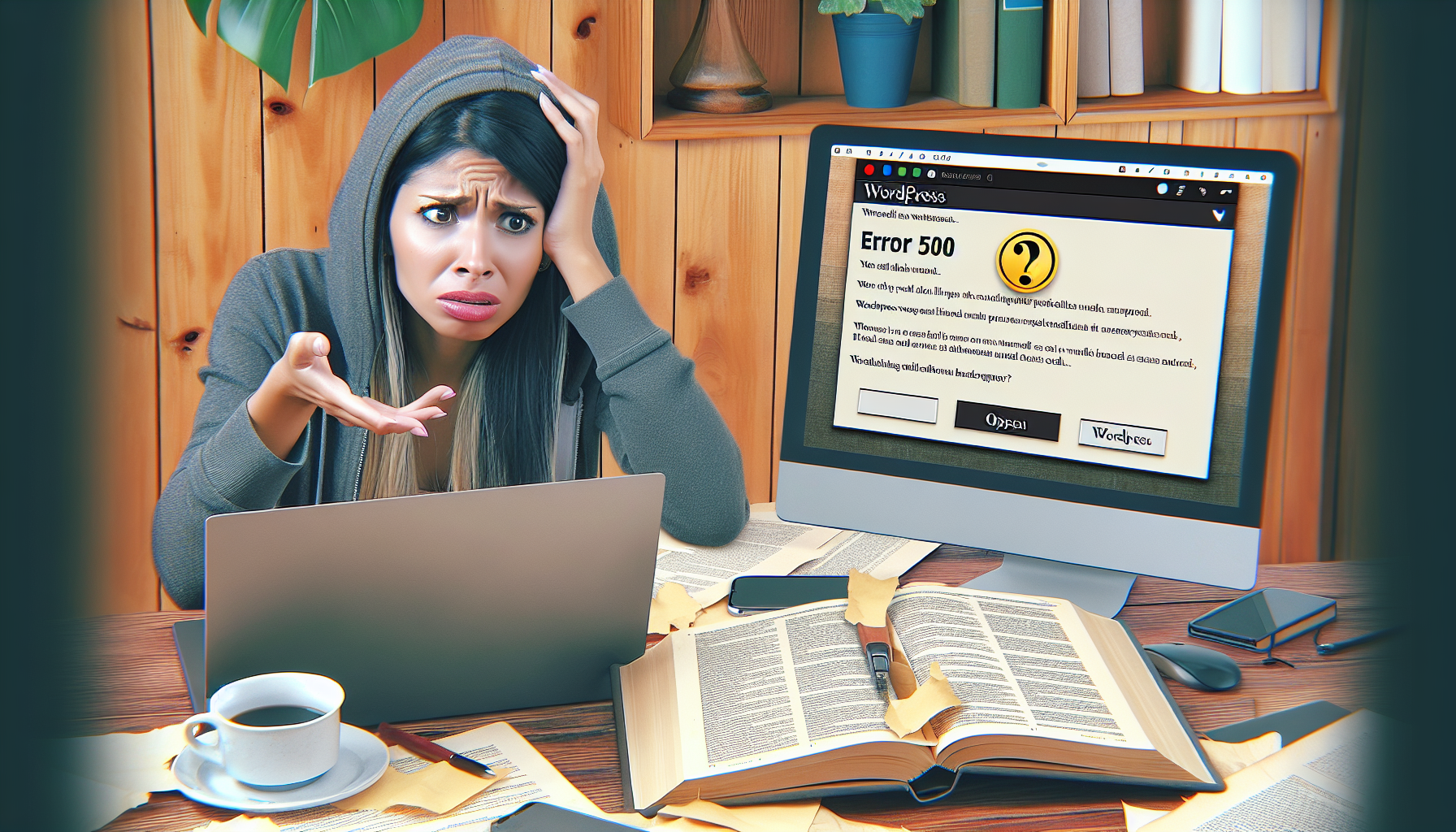Introducción al Error Interno del Servidor
Si eres propietario de un sitio web en WordPress, probablemente ya estés familiarizado con los desafíos
técnicos que a veces surgen. Uno de los problemas más frustrantes y comunes es el
Error 500, también conocido como Error Interno del Servidor. Este es un error genérico que indica
que algo ha ido mal en el sitio web, pero no especifica el problema exacto. En este artículo, te
proporcionaremos un amplio conjunto de pasos para solucionar y resolver este tipo de error de manera efectiva.
Posibles Causas del Error 500 en WordPress
Antes de intentar cualquier solución, es importante entender las posibles causas detrás del Error 500.
Aquí listamos algunas de las razones más comunes:
- Problemas con el archivo .htaccess.
- Limitaciones de la memoria PHP asignada para aplicaciones.
- Plugins o temas corruptos.
- Error en la instalación o actualización de WordPress.
- Problemas con el servidor de hosting.
Diagnóstico y Soluciones
Verificación del archivo .htaccess
Uno de los primeros archivos que debes verificar cuando encuentras un Error 500 en tu sitio WordPress es el .htaccess.
Este archivo puede corruptarse fácilmente y es una fuente común de problemas. Sigue estos pasos para verificarlo:
- Conéctate a tu sitio usando un cliente FTP o el administrador de archivos de tu cPanel.
- Busca el archivo .htaccess en la raíz de tu instalación de WordPress.
- Rename the file to .htaccess_old to deactivate it and try accessing your site.
Si tu sitio vuelve a la normalidad después de renombrar el archivo, necesitaras crear un nuevo archivo .htaccess.
Puedes hacer esto desde el panel de administración de WordPress en Ajustes > Enlaces Permanentes simplemente guardando los cambios nuevamente.
Aumentar el límite de memoria PHP
Si el error persiste, puedes tratar de aumentar el límite de memoria PHP asignado a WordPress.
Esto se hace añadiendo la siguiente línea de código en tu archivo wp-config.php:
define('WP_MEMORY_LIMIT', '64M');
Sin embargo, ten en cuenta que algunos proveedores de hosting tienen un límite máximo de memoria PHP establecido
y no podrás excederlo sin contactarles directamente.
Desactivación de Plugins y Temas
Un plugin o tema corrupto es otra causa frecuente del Error 500. Si sospechas que un plugin es el culpable,
intenta desactivar todos los plugins accediendo al directorio wp-content/plugins/ y renombrando la carpeta de
plugins para desactivarlos todos. Verifica si esto corrige el error. Si es así, reactiva los plugins uno por uno hasta encontrar el causante.
Similarmente, puedes cambiar a un tema predeterminado de WordPress renombrando el directorio de tu tema actual.
Esto obligará a WordPress a usar uno de sus temas predeterminados.
Contactar a tu Servicio de Hosting
Si has intentado todas las soluciones anteriores y el Error 500 persiste, es hora de contactar al soporte
técnico de tu servicio de hosting. El problema podría estar relacionado con el servidor o con configuraciones específicas de tu cuenta de hosting
que requieren su intervención.
Conclusión
El Error 500 en WordPress puede ser un inconveniente significativo, pero en la mayoría de los casos, es algo
que puedes solucionar por ti mismo siguiendo las indicaciones previas. Recuerda siempre hacer una copia de seguridad de tu sitio antes
de realizar cualquier cambio, y así asegurarte de no perder información valiosa durante el proceso de solución de problemas.